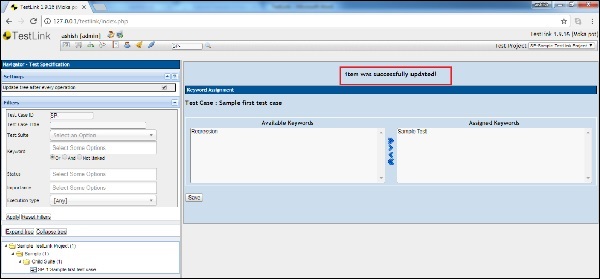TestLink - คำหลัก
คีย์เวิร์ดใช้เพื่อจัดหมวดหมู่กรณีทดสอบ คำหลักเหมาะอย่างยิ่งสำหรับการกรอง ไม่ได้จัดหมวดหมู่และวางกรณีการทดสอบเดียวกันไว้ที่เดียว คีย์เวิร์ดช่วยในการนำกรณีทดสอบจากโฟลเดอร์ต่างๆที่มีขอบเขตเดียวกันมารวมกันโดยใช้คีย์เวิร์ดเดียวกัน ตัวอย่างเช่น - กรณีทดสอบการถดถอย, กรณีทดสอบควัน, Solaris และคำขอเปลี่ยนเป็นต้น
สร้างคำหลัก
ในการสร้างคำหลักคุณควรมีสิทธิ์สร้างคำหลัก
Step 1 - ไปที่ Test Project → Keyword Management จากแดชบอร์ดที่แสดงด้านล่าง
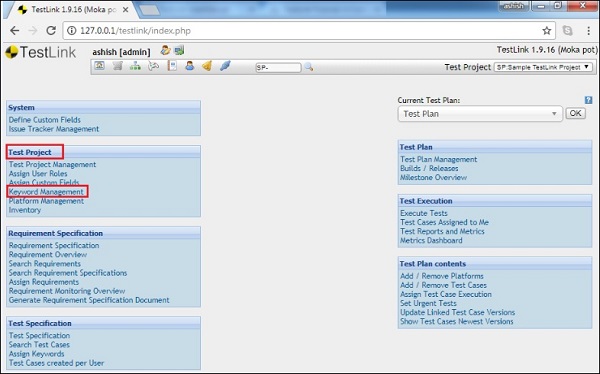
จะเปิดหน้าการจัดการคำหลักพร้อมกับปุ่มสร้างคำหลัก
Step 2 - คลิกปุ่มสร้างคำหลักตามที่แสดงด้านล่าง
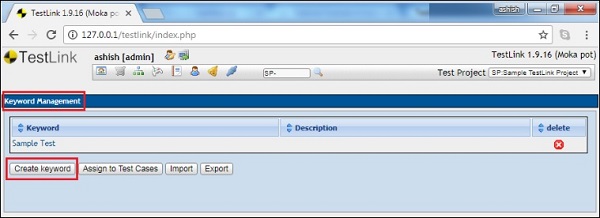
จะเปิดหน้าสร้างคำหลัก
Step 3 - ป้อนคำหลักและคำอธิบาย
Step 4 - คลิกปุ่มบันทึกที่แสดงด้านล่าง
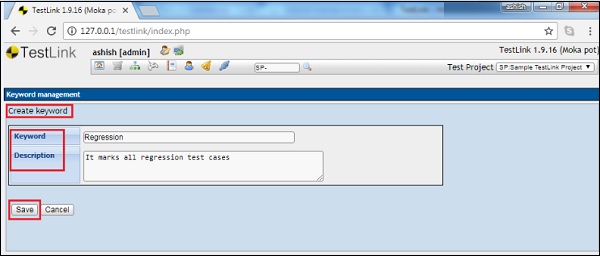
รายการคำหลักที่บันทึกไว้จะแสดงที่หน้าการจัดการคำหลัก
กำหนดคำหลัก
ต่อไปนี้เป็นขั้นตอนในการกำหนดคำสำคัญ -
Step 1 - ไปที่ Test Project → Keyword Management จากแดชบอร์ดที่แสดงด้านล่าง
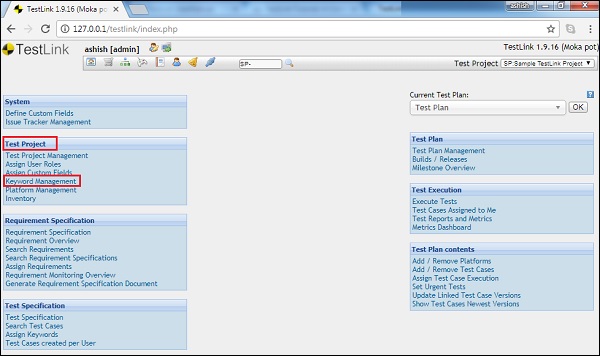
จะเปิดหน้าการจัดการคำหลักพร้อมกับปุ่มกำหนดให้กับกรณีทดสอบ
Step 2 - คลิกปุ่มกำหนดให้กับกรณีทดสอบดังที่แสดงด้านล่าง
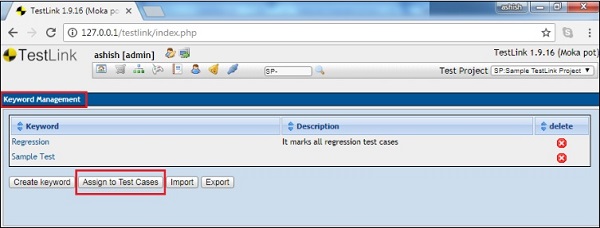
Step 3 - เลือก Test Suite หรือ Test Case ในมุมมองแบบต้นไม้ทางด้านซ้าย
ช่องบนสุดที่ปรากฏทางด้านขวามือจะช่วยให้คุณกำหนดคำสำคัญที่มีให้กับทุกกรณีการทดสอบ
Step 4 - หลังจากเลือกแล้วให้คลิกปุ่มบันทึกตามที่แสดงในภาพหน้าจอต่อไปนี้
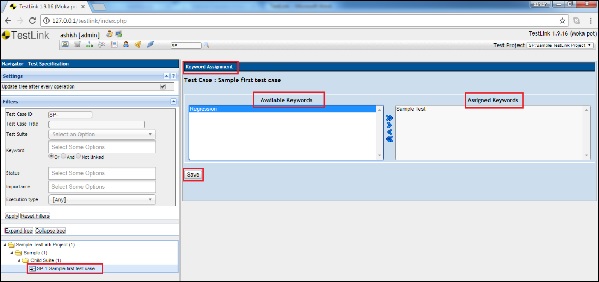
สุดท้ายคุณจะได้รับข้อความสำเร็จว่ามีการอัปเดตรายการ